Cum să configurați amprenta digitală pe OnePlus 7 și 7 Pro
Sfaturi și Trucuri Pentru Android / / August 05, 2021
OnePlus și-a lansat flagship-ul ultra-premium pentru anul 2019, OnePlus 7 Pro. Are toate ingredientele necesare pentru a-l face cel mai bun smartphone din 2019. Acest articol se va concentra asupra modului de configurare a scanerului de amprentă pe dispozitivul OnePlus 7 și 7 pro. Camera pop-up, cel mai recent cip, designul fără rame, totul indică în mod corect succesul. Mai mult, veți obține toate aceste caracteristici mult mai ieftin decât unii dintre marii săi rivali. Are și un software foarte personalizabil.
Există două moduri de a vă securiza OnePlus 7 și 7 Pro. Puteți folosi fie scanerul de amprente pe ecran, fie sistemul de recunoaștere a feței. Ambele sunt rapide și super rapide. Funcționează exact ceea ce se așteaptă de la un dispozitiv OnePlus. Să săpăm adânc în articol.
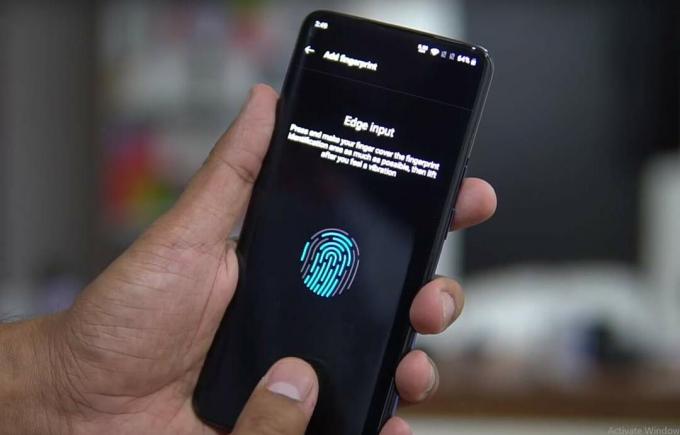
Cuprins
- 1 Prezentare generală a specificațiilor rapide
- 2 Cum să configurați amprenta digitală pe OnePlus 7 și 7 Pro
- 3 Cum să îmbunătățiți scanerul de amprentă digitală
- 4 Concluzie
Prezentare generală a specificațiilor rapide
Primul lucru de reținut este că OnePlus 7 este mult mai ieftin decât 7 Pro din motive evidente. One Plus 7 Pro are Snapdragon 855 SoC, o opțiune de trei variante RAM de 6 GB / 8 GB / 12 GB. Aveți două opțiuni pentru stocare de 128 GB sau 256 GB. Mai mult, are o cameră selfie pop-up care este un shooter de 16 MP care îi permite să obțină acel design fără rame. Partea din spate are o configurare triplă a camerei de 48MP + 16Mp + 8MP. Are toate caracteristicile de conectivitate și este un ucigaș excelent în acest preț.
Pe de altă parte, OnePlus 7 are o crestătură cu picătură de apă care găzduiește o cameră în față. Și, toate celelalte specificații sunt aceleași. Singura diferență este camera pop-up care lipsește în OnePlus 7.
Cum să configurați amprenta digitală pe OnePlus 7 și 7 Pro
Celălalt punct culminant principal al dispozitivului (în afară de camera pop-up), este scanerul de amprente pe ecran. Telefonul are un senzor optic, care este adăpostit sub afișaj. Există un modul senzor combinat cu o cameră mică, care autentifică crestele amprentelor. Acum, chiar dacă există două moduri în care vă puteți proteja dispozitivul, dar scanerul de amprente este cel pe care l-aș sugera. Motivele despre care vom vorbi mai târziu.
Permiteți-ne să mergem mai întâi pas cu pas în configurarea scanerului de amprentă pe ecran pe OnePlus 7 și 7 Pro.
- Prima dată când vă configurați OnePlus 7 sau 7 Pro, vă va cere să adăugați amprenta pe dispozitiv. Dacă l-ați omis în acel moment derulați în jos bara de notificari și atingeți Setări.
- Sub Setări, găsi Securitate și ecran de blocare filă. Sub acea atingere Amprentă digitală filă.
- Presupunând că va fi prima dată când veți adăuga amprenta pe dispozitivul dvs., acesta vă va întreba prin promptul de configurare inițială.
- În caz contrar, atingeți Adăugați amprentă și urmați pașii.
- De asemenea, va trebui să configurați un parola sau Cod PIN în cazul în care amprenta dvs. este de neegalat în diferite situații.
- Atingeți degetul (majoritatea dintre noi ne folosim degetul mare) pe zona marcată pentru a vă înregistra amprenta.
- După ce ați terminat, faceți clic pe O.K și Voila! ați configurat amprenta pe OnePlus 7 și 7 Pro.
Cum să îmbunătățiți scanerul de amprentă digitală
Există câteva moduri în care puteți îmbunătăți performanța scanerului de amprentă. Deși aceste modificări nu vor fi încă drastice în niciun fel, ele vă vor permite să sporiți eficiența acesteia. Încercăm întotdeauna să înregistrăm cel puțin două amprente digitale (practic degetul mare) ale ambelor mâini. Acest lucru se face doar în cazul în care mâna noastră este ocupată, putem folosi amprenta cealaltă mână pentru a debloca dispozitivul.
Primul meu sfat ar fi în loc să înregistrez două amprente digitale ale mâinilor separate, să înregistrez 50-50 din ambele amprente. Ceea ce vreau să spun este să înregistrați 50% dintr-un deget al mâinii stângi și odată ce recunoașterea ajunge la 50% comutați pe degetul mâinii drepte și îl înregistrați. Veți putea vedea o recunoaștere puțin mai rapidă de la scaner. Folosesc acest sfat pentru toate telefoanele mele și cu siguranță mă ajută.
Al doilea sfat al meu ar fi un lucru normal pe care îl puteți face păstrând protectorul de ecran din fabrică pe dispozitivul dvs. Sau cel puțin folosiți un protector de ecran de bună calitate. Acest lucru vă va asigura că amprenta dvs. este vizibilă în mod clar pentru scaner și va asigura o deblocare mai rapidă.
Concluzie
Există și alte modalități prin care vă puteți debloca OnePlus 7 și 7 Pro. Puteți utiliza fie codul PIN, parola, fie recunoașterea feței. Dar, un lucru de reținut este că recunoașterea feței nu este cel mai sigur mod de a vă securiza dispozitivul. Deoarece, spre deosebire de Apple iPhone, care folosește senzorul de adâncime 3D și alte module pentru a debloca dispozitivul, OnePLus nu folosește astfel de senzori de adâncime.
Asta este în acest articol. Aceste scanere optice de amprentă nu sunt la fel de ideale ca scanerele de amprente capacitive. Dar, este de așteptat ca mai mulți producători de smartphone-uri să opteze pentru scanerele de amprente cu ultrasunete precum seria Galaxy S10.
Un marketer digital certificat Six Sigma și Google care a lucrat ca analist pentru un MNC de top. Un pasionat de tehnologie și automobile cărora îi place să scrie, să cânte la chitară, să călătorească, să se plimbe cu bicicleta și să se relaxeze. Antreprenor și Blogger.

![Cum se instalează stoc ROM pe Panasonic T45 [Firmware Flash File / Unbrick]](/f/6a349e895df867e9e65473b020df3f70.jpg?width=288&height=384)

